win10打印机共享怎么设置_win10打印机共享方式一览
2021-09-03 07:36 124人浏览 0 条评论
win10打印机共享怎么设置_win10打印机共享方法一览这篇文章解决了用户的软件问题,那么是否解决了你的问题呢,如果没有可以在下面的回答框中继续回复问题,小编会专门针对这个问题去在帮你大家找到更多的教程
win10打印机共享怎么设置,许多用户都遇到了这个问题,那么该若何解决呢?请看IEfans小编给人人带来的win10打印机共享设置方式,希望对您有所辅助!

win10打印机共享设置方式
1、我们打开电脑,在桌面的最先搜索框内输入设置,点击设置按钮。
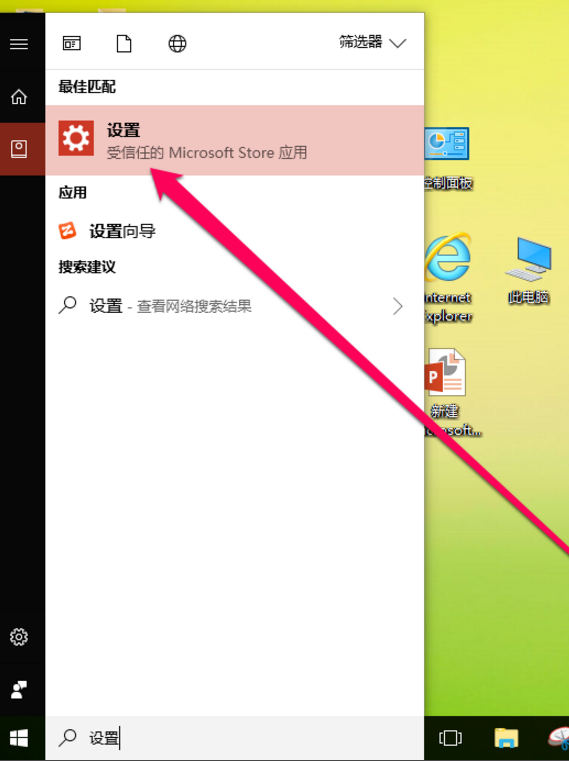
2、进入设置界面,点击装备按钮。
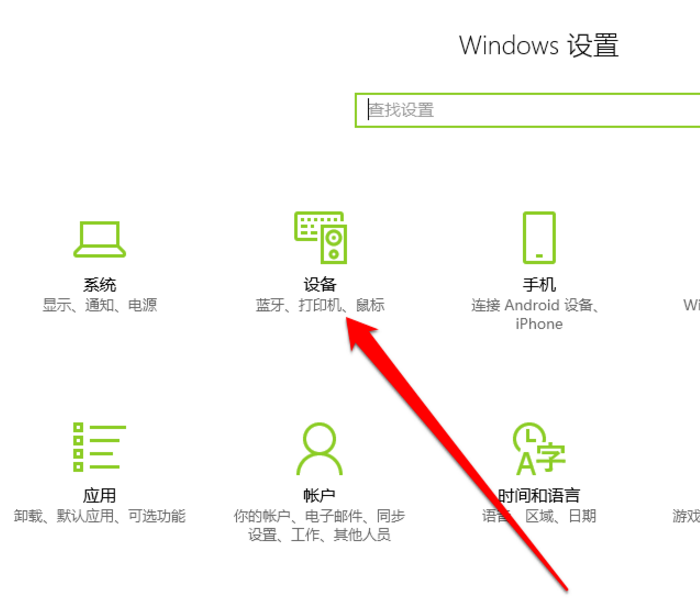
3、进入设置界面,点击蓝牙和其他装备按钮。
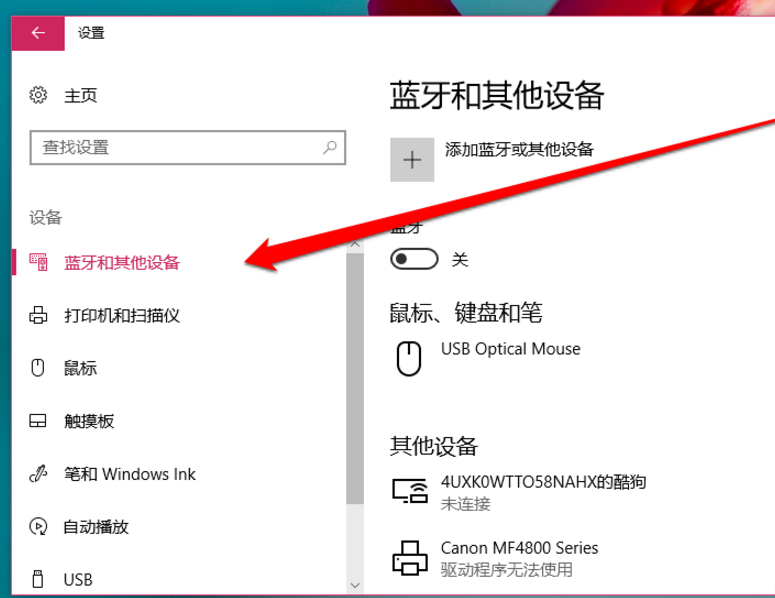
4、在蓝牙和其他装备界面,选择装备和打印机按钮。

5、进入装备和打印机界面,选择需要共享的打印机。
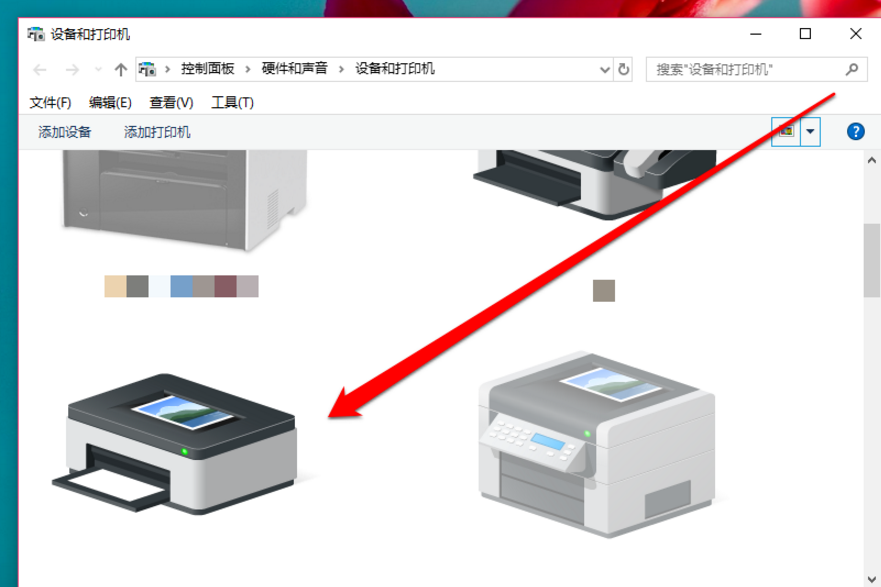
6、鼠标右键单击打印机,选择打印机属性按钮。
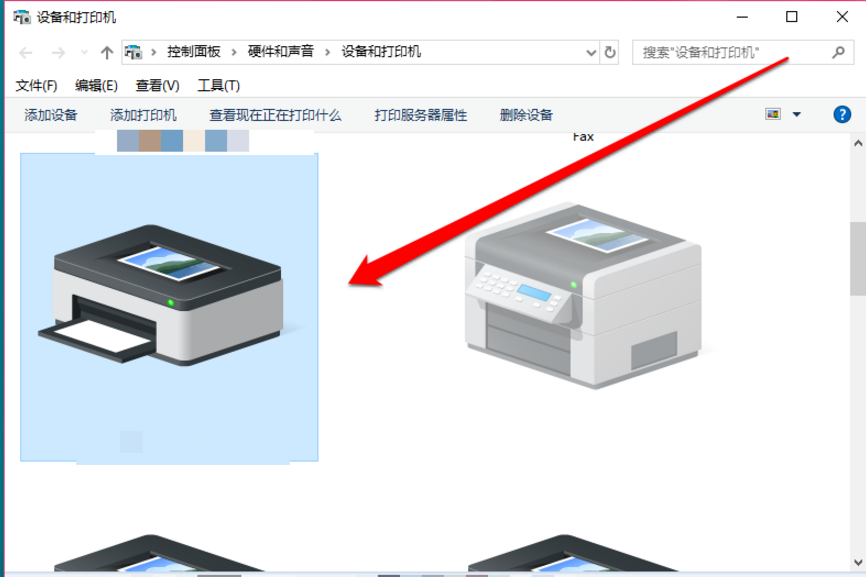
7、进入打印机属性界面,选择共享按钮。
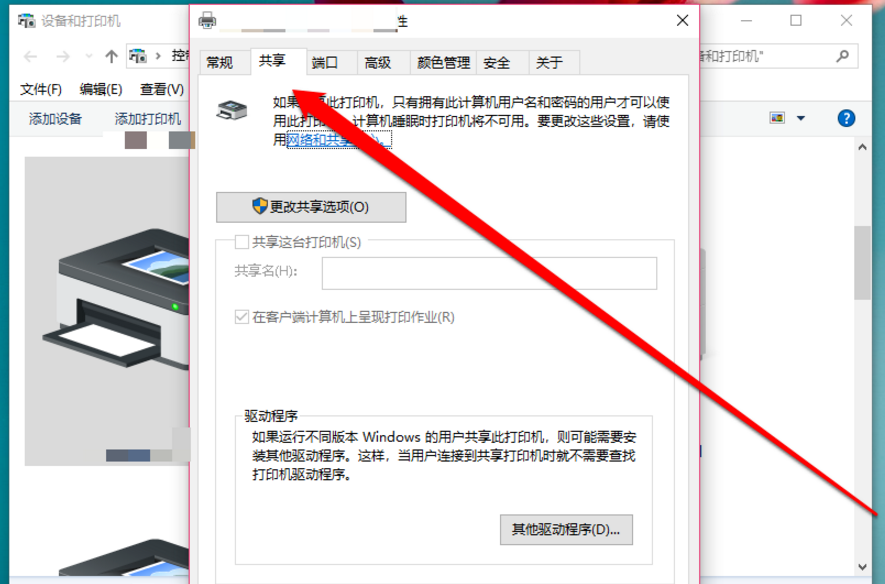
8、在打印机属性共享页面,点击共享这台打印机。
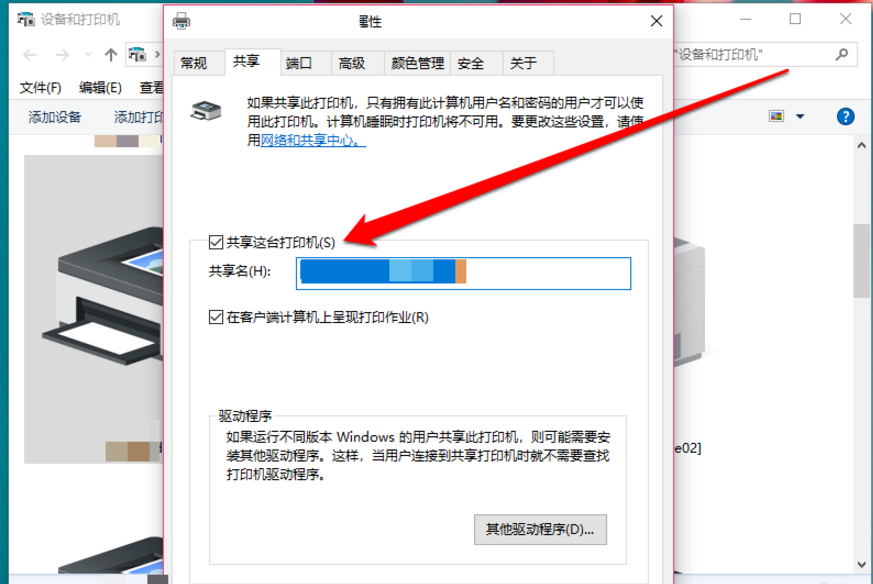
9、点击共享后,点击确定按钮。

10、我们返回打印机页面,发现打印机已经泛起共享图标,打印机的共享设置就完成了。
win10相关攻略推荐:
神舟精盾kingbook t77e条记本使用u盘若何安装win10系统?安装win10系统的步骤说明
遐想ThinkPad E420 1141A49条记本U盘若何安装win10系统 安装win10系统方式先容
遐想拯救者y520条记本u盘若何安装win10系统安装win10系统步骤分享
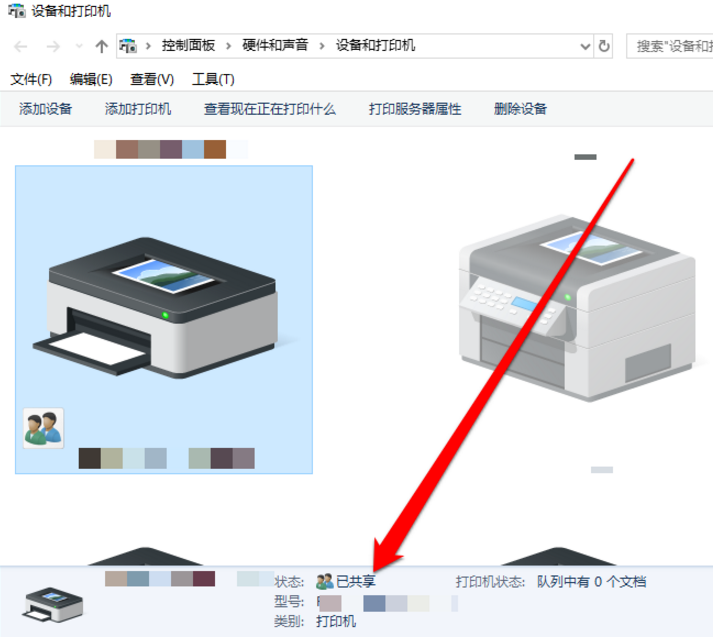
以上就是IEfans小编今日为人人带来的win10打印机共享方式一览,更多软件教程尽在ie浏览器教程网!
这里小编为大家整理了游戏 软件 以及操作系统相关的指导文章,希望能够帮到你
相关资讯
留言评论
系统推荐







